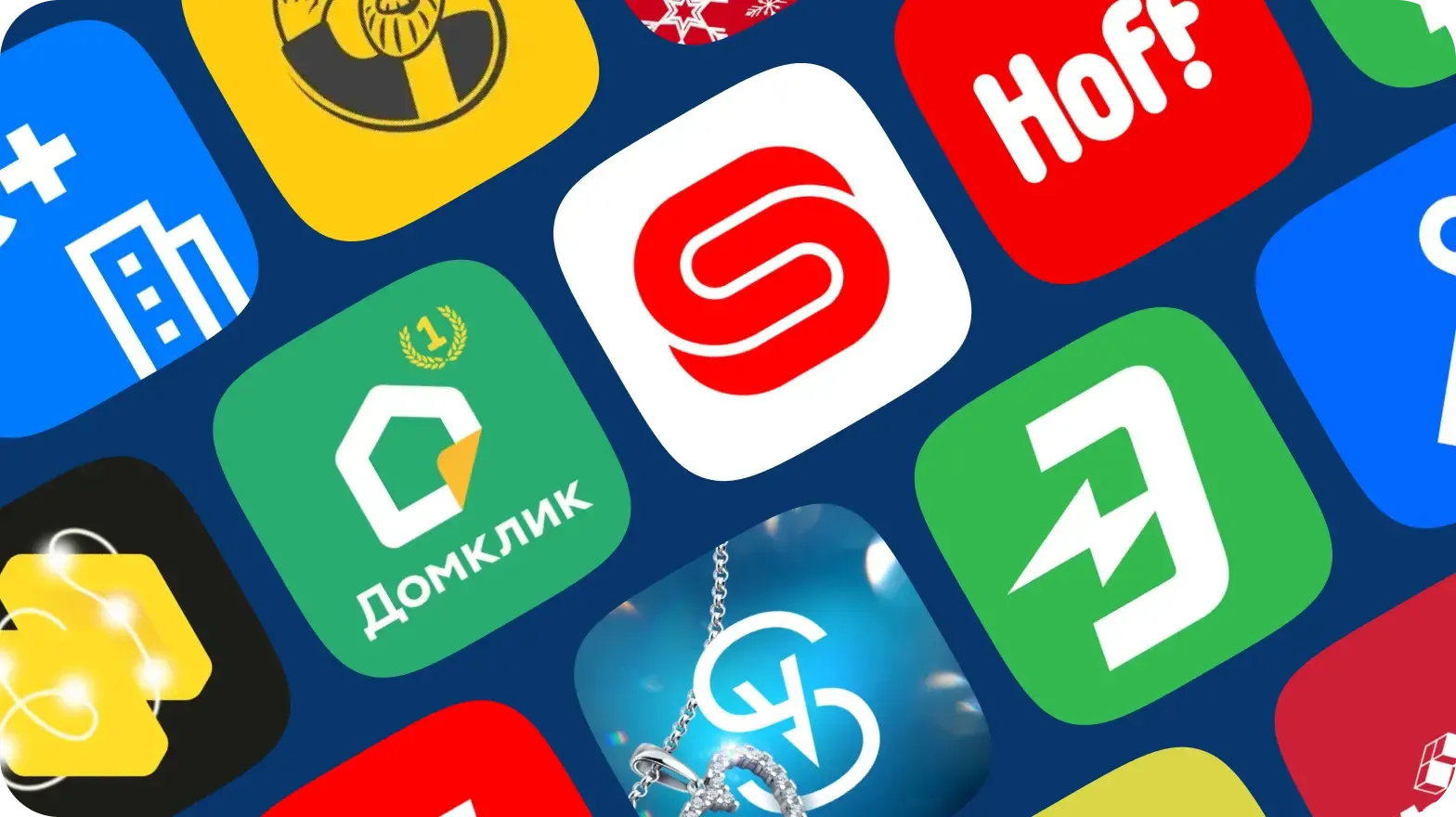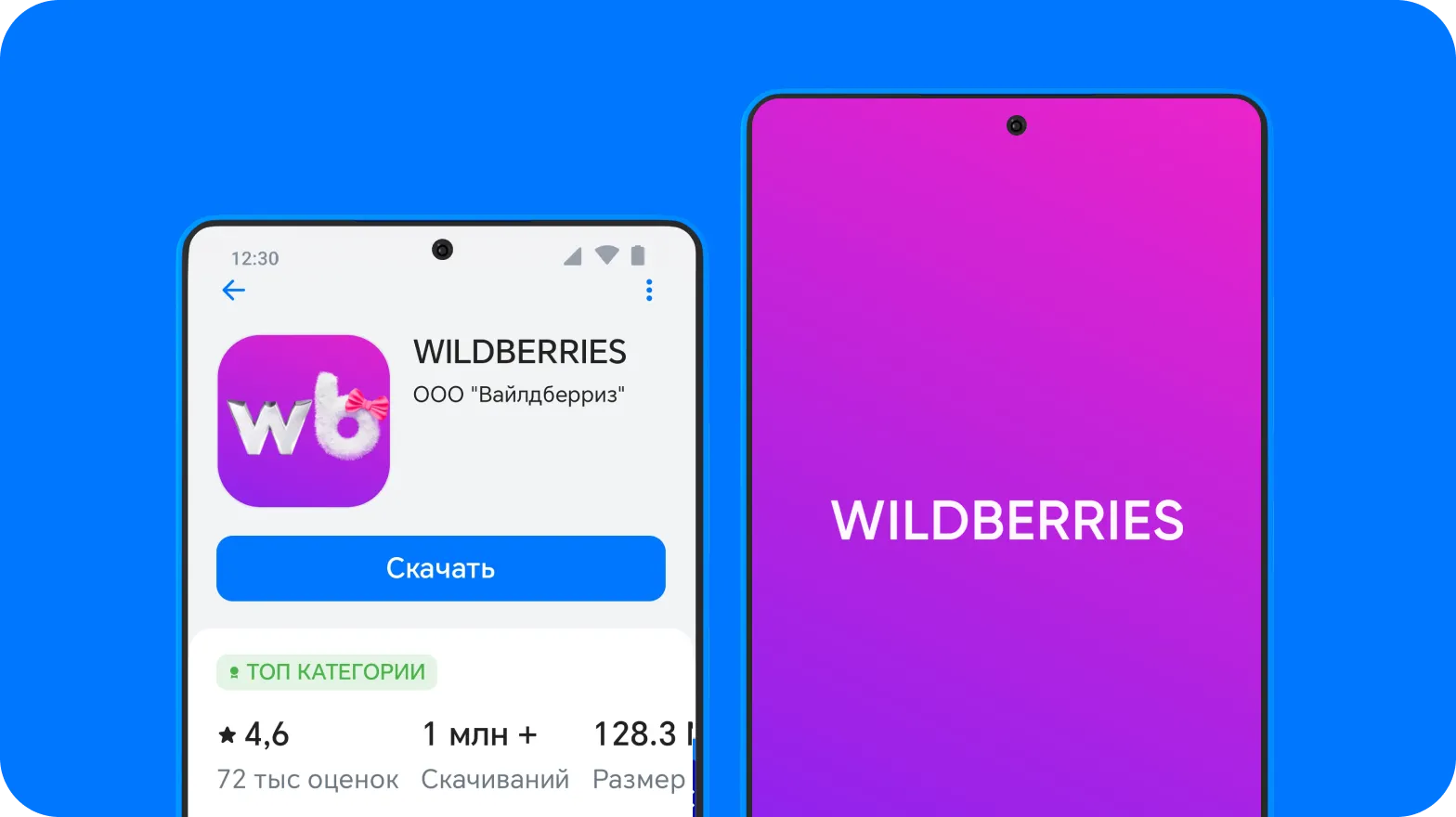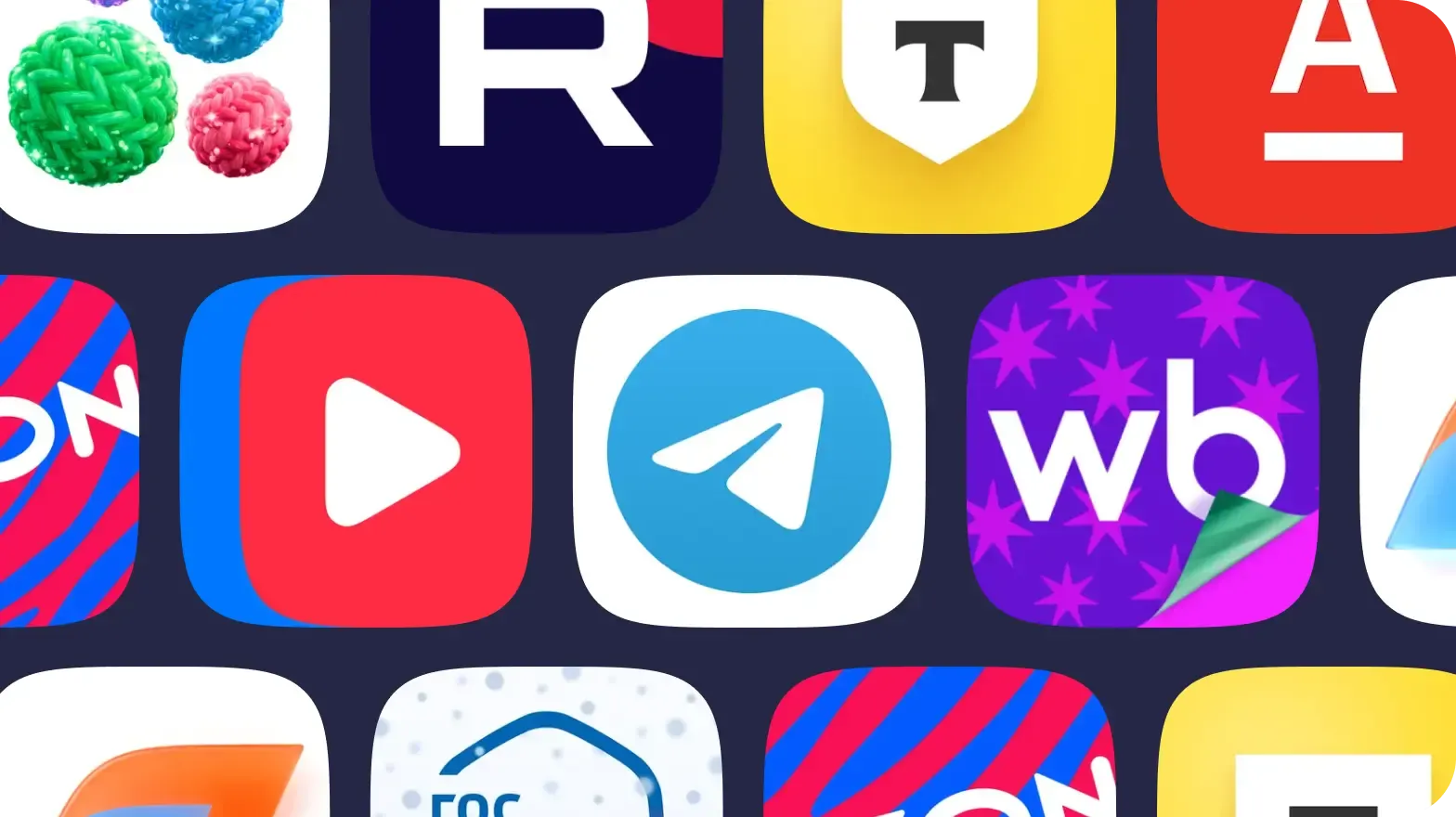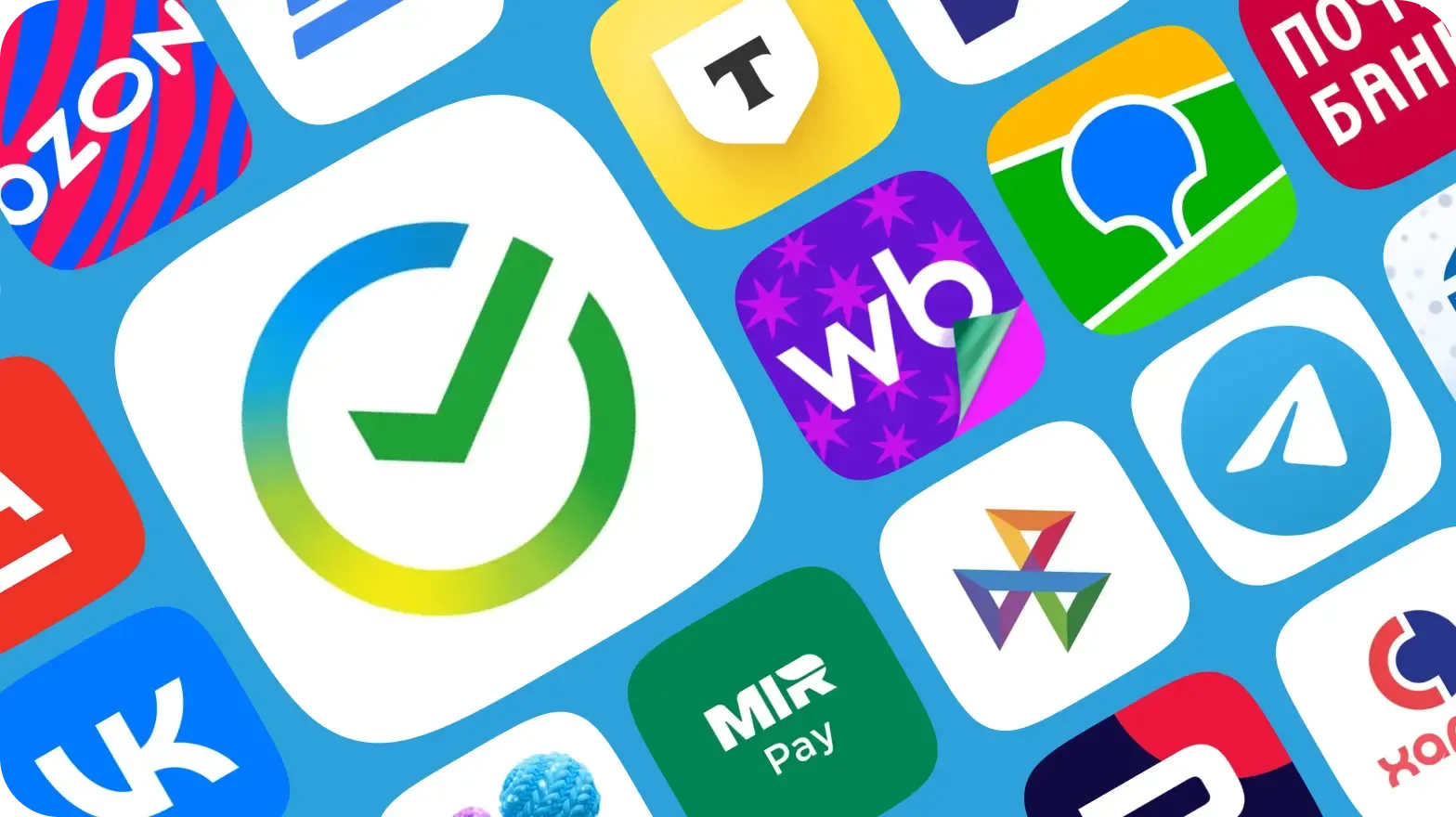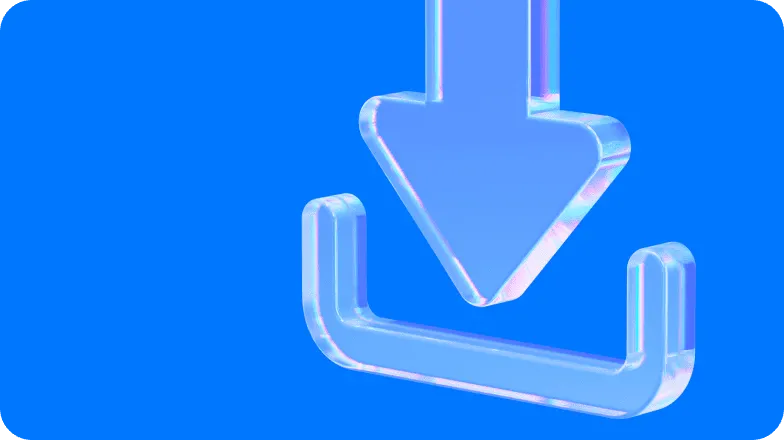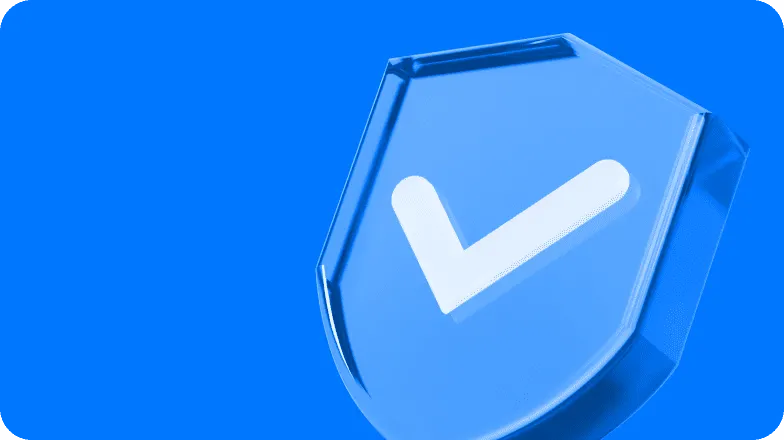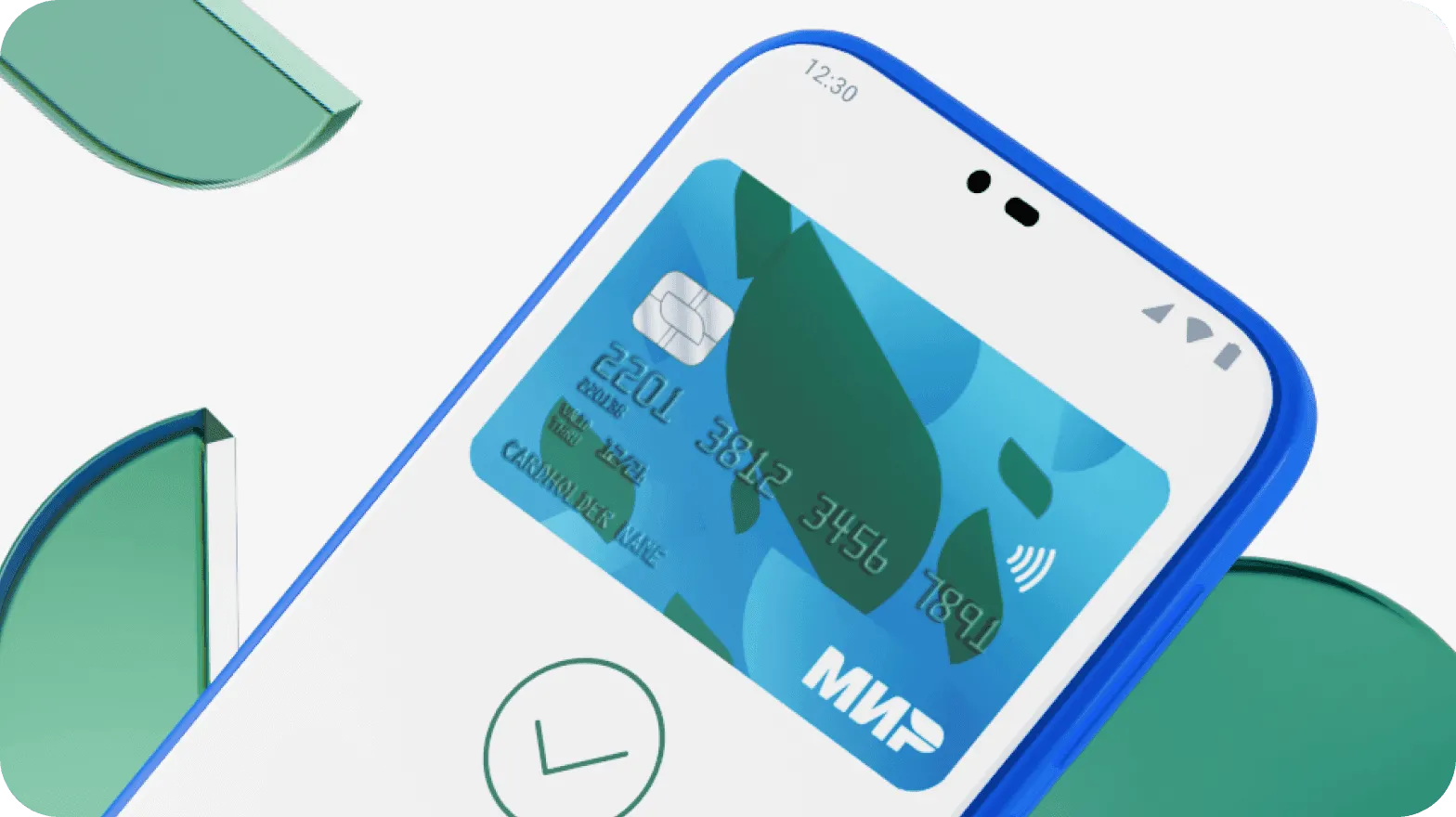Как скачать и установить приложение Ozon
Приложение Ozon сочетает в себе маркетплейс с опцией срочной доставки товаров, заказом и бронированием билетов и отелей, а также встроенным банком с услугами рассрочки и вкладов. Рассказываем, откуда удобнее всего скачать это приложение и как им пользоваться.RuStore
Магазин приложений для Android
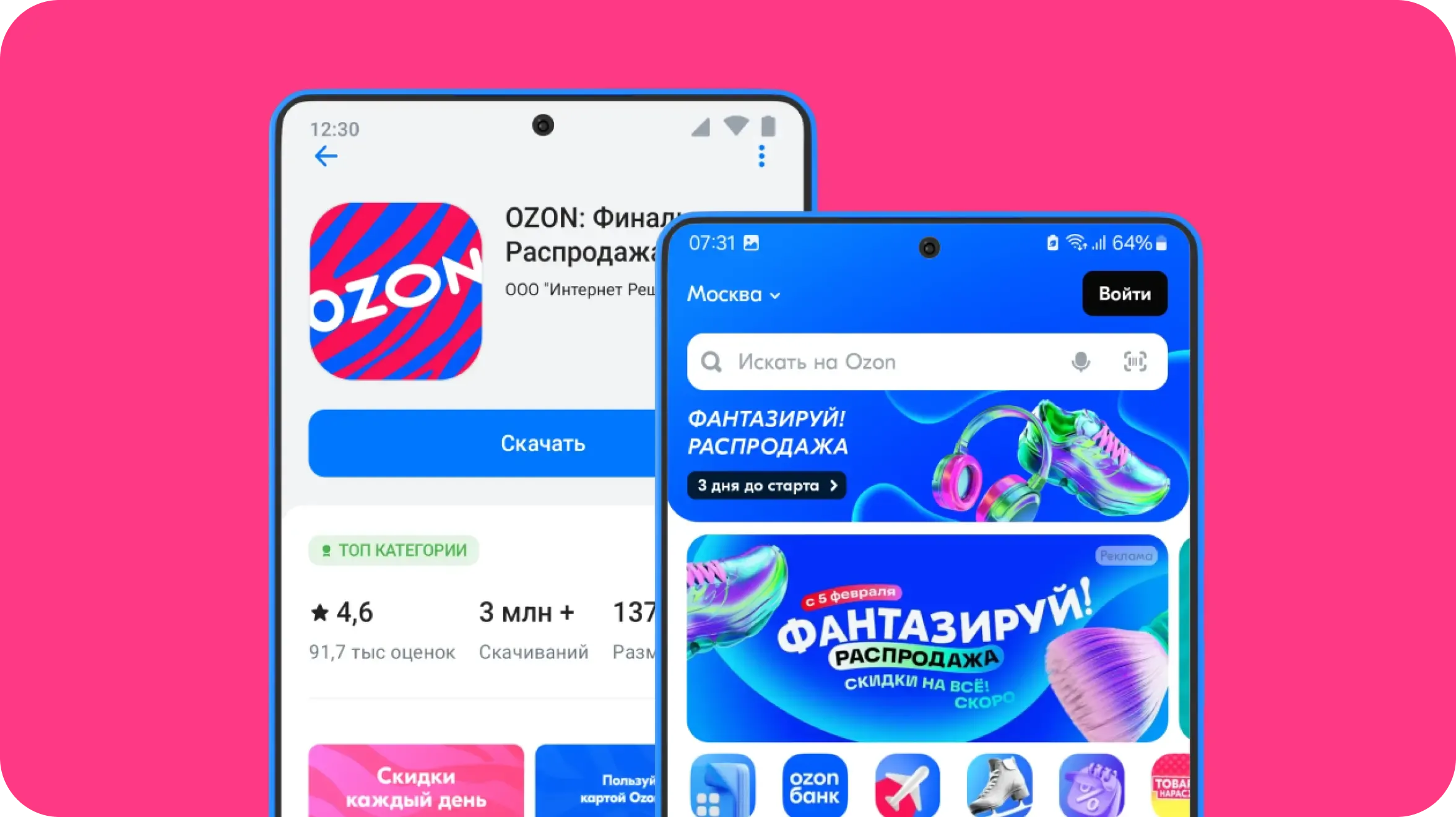
Как скачать приложение Ozon бесплатно?
Ещё не пользовались RuStore? Для удобного автообновления приложений и беспрепятственного доступа рекомендуем установить официальный российский магазин приложений RuStore. Следуйте простым инструкциям на сайте и через несколько минут в меню приложений и на дисплее вашего устройства появится приложение RuStore.
Уже зарегистрированы в RuStore? Тогда приступим.
- Откройте RuStore. На дисплее появится страница самых популярных приложений, среди которых может быть и Ozon. В этом случае просто кликните на сине-красную иконку приложения — и перенесётесь на страницу загрузки сервиса на ваше устройство. Также вы можете самостоятельно найти маркетплейс, введя в строчку «Поиск» запрос «озон», или по этой ссылке. Нажатие перенесёт вас к страничке приложения в RuStore.
Здесь под названием программы расположена длинная кнопка «Скачать». Начните скачивание тапом по кнопке и дождитесь окончания процесса загрузки. Затем RuStore попросит разрешения на установку маркетплейса, которая займёт несколько секунд.
Готово. Теперь вы можете войти в приложение по клавише «Открыть» прямо в RuStore. На главном экране и в меню приложений появится сине-красная иконка Ozon.
Как пользоваться Ozon?
При первом входе программа попросит пользователя добавить её в «Защищенные приложения». Кликните на строку «Перейти в настройки» и переведите тумблер в позицию «Разрешить». Вернитесь в приложение.
В основе дизайна приложения лежит система свитка, который поделён на смысловые блоки. Поэтому пользователь может бесконечно крутить почти любую страницу маркетплейса, продолжая натыкаться на полезный контент.
Главная страница
Наверху справа расположена кнопка «Войти». Нажатие на неё перенесёт пользователя на другой экран, где понадобится ввести номер телефона для входа в аккаунт. Также можно кликнуть на синюю строчку чуть ниже строки ввода, чтобы войти с помощью e-mail.
Вверху слева находится раскрывающийся список городов, в которых доступен маркетплейс. Обычно приложение самостоятельно определяет ваше расположение и запоминает его. При нажатии на название города откроется новый экран, на котором Ozon попросит разрешения определить местоположение — выберите нужное разрешение.
Перед вам откроется карта, где можно написать или указать конкретный пункт самовывоза или адрес для доставки на дом с помощью курьера. После входа в аккаунт вы можете ввести и сохранить несколько разных мест, где вам удобнее принимать доставку. Это могут быть адреса для доставки курьером до вашей двери, в пункт самовывоза неподалеку от вашего дома, к вашим друзьям или родственникам (на случай отправки подарков) и так далее.
Особенность: может показаться, что доставка курьером удобнее, чем самовывоз, но в этом случае продавец может организовать отправку товара средствами сторонней компании, которая имеет право не укладываться в указанные дедлайны и переносить дату доставки. Если вам хочется получить товар быстрее или нет возможности встретить курьера, выбирайте доставку в пункт самовывоза. Заказ дождётся вас в сроки, указанные на странице заказа.
Вернёмся к главной странице. Чуть ниже находится кнопка поиска, в которую следует вводить запросы для поиска товаров.
В центре экрана — баннеры актуальных распродаж и кнопки со всеми сервисами Ozon — от каталога с категориями всех товаров до сервисов вроде «Оzon для бизнеса». Рекомендуем изучить все предложения самостоятельно, чтобы получать от сервиса наибольшую выгоду.
Ниже и далее на странице будут появляться категории акций и рекомендуемых товаров. Можете иногда заглядывать и изучать их, чтобы ловить моментальные скидки.
Меню приложения
В Ozon в нижней части дисплея всегда находится меню с разделами маркетплейса. Расскажем о каждой иконке подробнее.
Первый слева — значок дома, при клике по которому вы попадёте обратно на главную страницу (о ней мы рассказали выше).
Особенность: из всех разделов и товаров вы всегда можете вернуться назад с помощью системной клавиши «Назад» или смахивания влево.
Яблоко. Вторая кнопка слева открывает раздел Ozon fresh, в котором можно заказать готовую еду и продукты. Чтобы исследовать его, прокрутите страницу вниз — и увидите разные подразделы с продуктами.
В нижней части дисплея изменится меню — появятся кнопки «Продукты» (главная страница Ozon fresh), «Каталог» (список всех товаров раздела), а также «Корзина» и «Избранное» (сюда можно отправлять желаемые продукты, кликая на сердечко в уголке карточки товара).
Доставка доступна не во всех регионах, о чём приложение может сообщить.
Вешалка. Здесь находится раздел Ozon fashion, посвящённый одежде и обуви для женщин, мужчин и детей. Наверху находятся акции и клавиши выбора, а далее на странице — подразделы с различными товарами.
Нижняя часть меню преобразится идентично прошлому разделу — появятся кнопки «Витрина» (заглавная страница Ozon fashion), «Каталог», «Избранное» и «Корзина».
Монета. Раздел «Ozon Банк», где новому пользователю предлагают оформить бесплатную Ozon Карту для доступа к сервису рассрочки и накопительному счёту. Рекомендуем исследовать раздел и условия доступа самостоятельно.
Корзина. Все товары, которые вы добавите в корзину на просторах маркетплейса, окажутся здесь.
Обратите внимание на скриншот, где клавиша заказа товаров окрашена разными цветами. В чём их отличия?
- Синий означает стандартную доставку курьером или в пункт самовывоза.
- Красный — срочная доставка курьером или в пункт самовывоза в течение максимум двух часов. Доступна не во всех регионах.
- Бирюзовый — доставка еды и продуктов сервисом Ozon fresh, которая займёт около получаса.
Профиль. Последняя иконка справа потребует входа или регистрации в аккаунте для получения полного функционала. После логина вы увидите в профиле:
- актуальные заказы;
- список желаемых покупок;
- прошлые заказы и отзывы на них;
- баллы и бонусы;
- диалоги с другими продавцами и поддержкой Ozon, а также акциями сервиса в кнопке чата.
При наличии карты Ozon вы также увидите её баланс и доступную сумму покупок в рассрочку. Ниже располагается список ранее просмотренных товаров.
Карточка товара
У каждого товара на маркетплейсе есть карточка с загруженными фотографиями (иногда и видео), а также ассортиментом (цвет, модель, размер и прочие опции). Ниже — оценка и количество отзывов. На них можно кликнуть, чтобы изучить отклики пользователей. У многих рецензий есть фото и видео от покупателей.
Особенность: если продавец загрузил опции товара — к примеру, разные цвета смартфонов или принты футболок — в одну карточку, по умолчанию вы будете видеть все тексты и оценки. Чтобы не путаться, не забывайте искать над отзывами клавишу «Только отзывы к выбранной модели».
Товар можно положить в «Избранное», чтобы купить в будущем.
Есть один лайфхак: добавьте товар в корзину и засеките 36 часов — через это время сервис может дать на вашу покупку 5%-ную скидку. Другой вариант — сразу попросить её по клавише «Хочу скидку» или в чате с продавцом. Правда, если на товар уже есть скидка, то повысить её ещё на 5% не получится, но вы всё равно можете попробовать 😉
Кликнув на название продавца, вы откроете весь список его товаров и сможете добавить его в «Избранное». Ozon работает в том числе с поставками из-за границы. Если вещь дорогая, рядом с указанием цены, а также в дальнейшем при оформлении товара появится оповещение об уплате таможенной пошлины. Никаких сложных документов заполнять не придётся, сумма спишется с указанного вами источника оплаты.
Рекомендуем следить за акциями, скидками и розыгрышами призов. И помните: подарки к Новому году быстрее приезжают в ноябре, а не в декабре. Приятного пользования!
Другие полезные приложения и развлечения ждут вас в RuStore — оттуда можно скачать их бесплатно на Android на русском языке.
С приложением Ozon скачивают
Похожие статьи